

By Adela D. Louie, Last updated: August 13, 2024
Twitch, in quanto piattaforma principale di live streaming che offre ampie funzionalità per lo streaming non solo di eSport ma anche di musica, sport, trasmissioni, ecc. Essendo qualcuno che si sofferma su questo, hai perso principalmente l'opportunità di registrare i momenti salienti del tuo gioco a meno che non avessi aperto il permesso per Video on Demand (VOD) di Twitch.
L'ascesa di altre piattaforme di registrazione oltre alla registrazione predefinita di Twitch consente di massimizzare il suo scopo principale, esclusivamente per lo streaming live, e non per la registrazione, poiché molti utenti riscontrano problemi come filmati mancanti, scarsa qualità di registrazione e audio, ritardi e blocco dello schermo. Bene, se vuoi avere una registrazione di qualità del tuo live streaming, ecco i tre metodi migliori come registrare stream Twitch.
Parte 1. Come registrare flussi Twitch utilizzando FoneDog Screen RecorderParte 2. Come registrare flussi Twitch utilizzando la funzione Twitch integrataParte 3. Come registrare flussi Twitch utilizzando il software di streamingConclusione
La registrazione di Twitch a volte può essere complicata e causare molti problemi in termini di qualità dei video prodotti. Registratore dello schermo FoneDog è un software versatile che funziona come un registratore di terze parti, consentendoti di massimizzare la qualità HD e clip senza ritardi in modo semplice e nel modo più conveniente.
Scarica gratis
Per Windows
Scarica gratis
Per Mac normali
Scarica gratis
Per M1, M2, M3
Oltre a ciò, include anche varie funzionalità che possono essere utilizzate a parte schermate di registrazione, inclusa l'acquisizione di schermate, la registrazione tramite webcam e molto altro. Ma nel frattempo, ecco come registrare gli stream Twitch tramite FoneDog Screen Recorder.

Nota: FoneDog Screen Recorder ha anche una funzione di modifica in cui puoi modificare clip di gioco, aggiungere effetti o regolare l'audio allo stesso tempo.
Con questo, puoi essere in grado di registrare e condividere il tuo gameplay o Flussi di contrazione nella massima qualità possibile, che piacerà al tuo pubblico. E provando FoneDog Screen Recorder, puoi risparmiare molto spazio e creare le migliori prestazioni del computer, poiché utilizzi più schede.
La comodità di avere una funzione di registrazione su Twitch conta. Tuttavia, potrebbero verificarsi problemi come quelli presentati sopra ed è meglio ottenere un backup. A meno che il tuo computer non sia abbastanza potente da far sì che Twitch esegua una funzione due in uno, ecco come registrare gli stream Twitch tramite la sua funzione.
VOD su Twitch ti consente di registrare il tuo live streaming e salvarlo, una volta abilitata questa funzione. Ecco come lo abiliti:
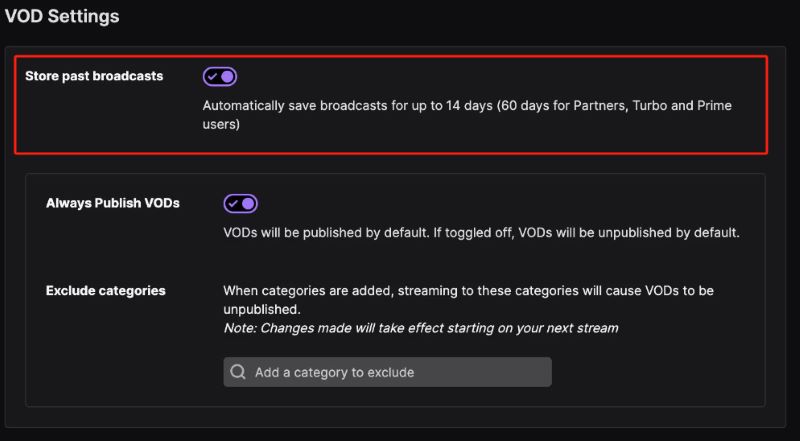
Tuttavia, l'utilizzo del registratore predefinito di Twitch può causare alcune interruzioni, come file mancanti o danneggiati, bitrate basso che porta a video di bassa qualità, audio non sincronizzato, streaming bloccato o bloccato e molto altro. Per questo motivo, puoi passare all'ultima opzione: registrare utilizzando il software di streaming.
Il software di streaming consente inoltre di creare una divisione tra streaming Twitch e registrazione di determinati gameplay—creazione di registrazioni di qualità e senza ritardi. Sul mercato sono disponibili molti software di streaming integrati nel tuo computer, proprio come OBS Studio. Ecco come registrare gli stream Twitch tramite OBS Studio e Streamlabs OBS.
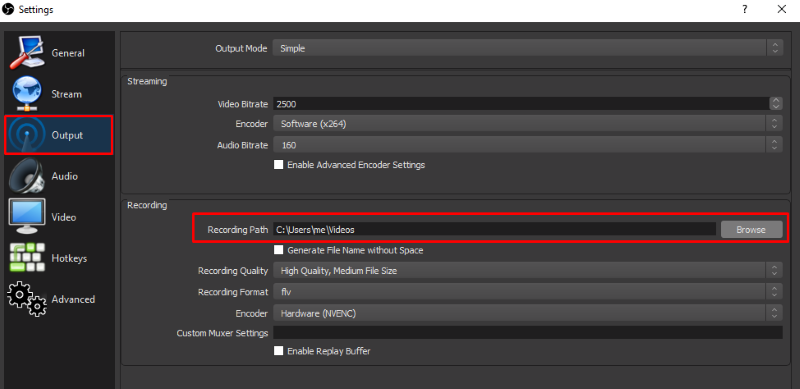
Per quanto possa sembrare facile, OBS riscontra anche piccoli problemi comunemente associati alle prestazioni generali del tuo computer. Ciò può comportare il mancato avvio, interruzioni impreviste, sincronizzazione audio, registrazione di bassa qualità e clip incompleti.
Persone anche leggereI 7 migliori registratori audio in streaming qui! [2024]9 modi per registrare video in streaming su qualsiasi dispositivo
Seguendo i metodi sopra indicati, puoi essere in grado di registrare gli streaming di Twitch al tuo ritmo, senza interruzioni, ritardi o clip mancanti. Registrazione da Registratore dello schermo FoneDog ti consente di creare questa deviazione dalle attività di streaming live e registrazione del computer, consentendo così al tuo pubblico di apprezzare clip di qualità superiore. Non solo, estende la sua offerta anche a un'ampia varietà di metodi di registrazione, come webcam e audio, nonché all'acquisizione di schermate, perfetti per gli altri tuoi impegni e lavori.
Scrivi un Commento
Commento
Registratore dello schermo
Potente software di registrazione dello schermo per catturare il tuo schermo con webcam e audio.
Articoli Popolari
/
INTERESSANTENOIOSO
/
SEMPLICEDIFFICILE
Grazie! Ecco le tue scelte:
Excellent
Rating: 4.6 / 5 (Basato su 71 rating)